Win10系统电脑空闲两分钟后会黑屏了怎么回事?此问题大部分出现在WIN10笔记本电脑上,正常情况下,Windows10系统电脑在空闲几分钟会,会自动进入睡眠状态,即自动黑屏。不过,有位用户表示自己并不希望电脑黑屏,于是就将睡眠状态关闭了,可是在关闭后,发现Windows10系统电脑在空闲两分钟后仍然会黑屏。该怎么办呢?下面小编就给大家介绍下该问题的具体解决方法,一起详情来看看了解下!
- 软件名称:
- NoSleep(禁止睡眠) win10 中文绿色版
- 软件大小:
- 13.4KB
- 更新时间:
- 2016-01-22立即下载
具体解决方法:
1、解压NoSleep.rar程序文件(下载地址)后,只有一个78.5 KB大小的名为“NoSleep.exe”的文件,对着文件点击鼠标右键从中选择“以管理员身份启动”。(这个功能一般都是长期要用的,所以内置了开机自动运行,几乎不占用任何资源)

2、首次运行会显示一个主窗口,并且在托盘中会多出一个小图标。

3、点击“禁止系统睡眠和关闭屏幕”,再点击“保存并应用设置”,窗口此时应该已经隐藏起来了,大功告成,再也不会自动睡眠了!
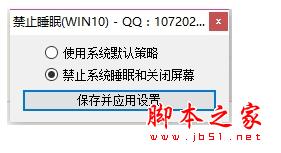
4、出现这个窗口的请注意,请对着文件点击鼠标右键->属性->兼容性->勾上以管理员身份运行->确定,然后重复123步骤即可。
重要提示:关闭程序后将无法禁止睡眠了,因为禁止睡眠需要程序隔一段时间就向操作系统发送信号,所以建议不要关闭
以上就是小编汇总的关于Win10系统电脑空闲两分钟后会黑屏的解决办法,大家可以参考一下吧,希望对大家有帮助!欢迎大家继续关注其他信息!
 咨 询 客 服
咨 询 客 服